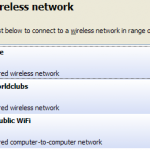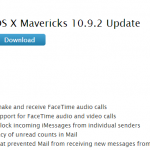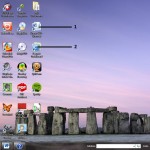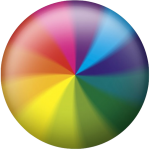画面の目を細めるのをやめる:コンピューター、iPhone、Android、タブレット、またはWebブラウザーでテキストを大きくする方法を学びます。 Webページ上のテキストを読むのに苦労しましたか?タブレットや携帯電話のテキストはどうですか?幸いなことに、すべてのデバイスでテキストサイズを大きくすることはすばやく簡単です。 コンピューターのテキストサイズを大きくするウインドウズ10 スタートボタンを選択します 設定を選択使いやすさを選択 ディスプレイを選択画面上のテキストだけを大きくするには、[ テキストを大きくする]の下のスライダーを調整します 。 画像やアプリなど、すべてを大きくするには、[ すべてを大きくする]の下のドロップダウンメニューからオプションを選択します。 マックこの方法は、Macの解像度、つまり画面に表示されるピクセル数を変更します。解像度が高いとグラフィックが鮮明になりますが、通常はテキストが小さくなります。 Macの解像度を下げると、フォントサイズが大きくなり、その他すべてのサイズが大きくなります。 やってみて: 左上隅のAppleアイコンを選択します システム設定を選択 ディスプレイを選択 [ 解像度]で[ スケーリング]を選択します より低い解像度 (例:1024 x 640)を選択します携帯電話またはタブレットのテキストサイズを大きくする Android携帯 アプリをタップします(これはホーム画面上のアイコンであるか、ホーム画面を下にスワイプしてアプリ画面をプルアップする必要がある場合があります) 設定をタップします ディスプレイをタップします(SOMタブレットでは、 デバイスを選択してからディスプレイを選択する必要がある場合があります) [ フォント]または[ フォントと画面ズーム]をタップします スライダーを使用して、テキストサイズを小さいサイズから大きいサイズに増やします Samsungタブレットホーム画面から、 アプリをタップします [設定]をタップしてから、 [ 表示 ] フォントスタイルをタップタップ(またはスライダーを使用 )して、好みのサイズ(Tiny、Hugeなど)を選択します iPhoneおよびiPad ホーム画面から設定をタップします [ 一般]をタップしてから[ アクセシビリティ]をタップします 大きなテキストをタップしますこのステップでは、 より大きなアクセシビリティサイズを有効にする必要がある場合があります スライダーを使用して、テキストを大きくまたは小さくしますブラウザのテキストサイズを大きくする Microsoft Edge、Internet Explorer、Chrome、Firefox、またはSafariを使用して、次の手順に従います。 Ctrlキー (Macユーザー: コマンドを使用)とプラス記号( + )またはマイナス記号( – )を押して、テキストサイズを増減します。 または、ブラウザのメインメニューを選択してZoomを使用します。 ほとんどのブラウザでは、新しいWebページを開くたびにテキストサイズを大きくする必要があります。ただし、ChromeまたはFirefoxを使用している場合は、アクセスするすべてのWebサイトでデフォルトのフォントサイズを変更できます。 すべてのWebページでデフォルトのフォントサイズを変更する クロム Chromeメニュー (右隅の3つの点)を選択します 設定を選択 「 外観」セクションまでスクロールします [ フォントサイズ]ドロップダウンを使用して、 フォントサイズを増減します。 Firefox メインメニューを選択します (右上隅に3行) オプションを選択 「 言語と外観」までスクロールしますお好みのデフォルトのフォントとフォントサイズを選択してください [ 詳細]を選択します… 最小フォントサイズを選択してください ページで独自のフォントを選択できるようにするを選択または選択解除します これで、コンピューター、タブレット、携帯電話、またはブラウザーでページを簡単に読んだり楽しんだりできます。
| バイ Rachel |
|
|
| バイ Mark Beare |
|
|
お使いのコンピュータでお気に入りのラジオ局を聞きたい?そこにいくつかのオプションがあり、私たちはここで最も人気のあるものをリストアップ。
| バイ Steve Horton |
|
|
あなたの家の無線信号を拡張し、強化するための複数の方法があります。方法をご覧ください。
| バイ Steve Horton |
|
|
ここでは、公共の環境でのWi-Fiにアクセスする7のヒントを紹介します。あなたはこの知識と安全な武装ができるでしょう。
| バイ Steve Horton |
|
|
これは、OS Xのマーベリックス10.9.2にアップデートするここ数年で行われたMac上で誰にとっても重要です – 私たちは、なぜあなたを教えてあげましょう。
| バイ Davide De Vellis |
|
|
ノートパソコンをしばらく所有していたほとんどの人がこの問題に遭遇しました。あなたのバッテリーが死んでいるか死んでいる、あなたのラップトップを差し込むと、ラップトップが充電されないことに気づきます。これが起こっている理由はいくつかありますが、適切な解決策を見つけるには、正確な問題を絞り込むために、お客様の一部のトラブルシューティングが必要です。ここでは、ノートパソコンが充電されない理由と、それを再び動作させるために交換または修理が必要な場合があることを確認するための手順を示します。 明白なことから始まるラップトップが充電されないときに最初に行うべきことは、一時的な不具合、ケーブルの抜けやバッテリーの抜けなどの問題ではないことを確認することです。それは単にばかげて聞こえるかもしれませんが、電源ケーブルが壁のプラグから偶然蹴られたり、接続がラップトップ側で完全に完了しないことは非常に簡単です。ここでは、ラップトップが充電されないときに問題を引き起こしている可能性のある最も明白なものをチェックする方法をステップバイステップで示します。 コンピュータを再起動し、問題が解決するかどうかを確認します。大きな問題となることがあった問題を修正できる頻度は驚くでしょう。 コンピュータの電源を切り、コンピュータとコンバーター(電源コードの中央にある長方形のボックス)の両方からACアダプタを抜き取り、デバイスからバッテリを取り外します。 電源ボタンを30秒以上押し続けます。これは「パワーサイクル」と呼ばれ、問題を解決するのに役立ちます。 すべてのものをバックアップし、バッテリーの接続を維持するダストがなく、ACアダプターがきついことを確認してください。コンピュータの電源を入れ直し、問題が解決するかどうか確認してください。 クイックトラブルシューティングのヒントお使いのコンピュータのバッテリが完全に消耗している場合は、バッテリまたは電源コードで問題が発生する可能性が最も高いかどうかを簡単に絞り込むことができます。電源コードを使用してコンピュータを動作させることはできますが、バッテリが充電されない場合は、バッテリが問題である可能性が最も高いです。バッテリが消耗してもコンピュータをまったく使用できない場合は、新しい電源コードが必要になることがあります。 電源コードを確認してください新しい電源コードが必要な場合は、そのすべてを交換する必要はなく、時には一部または全部の電源コードを間接的に見つけることも容易です。そのため、全額を払う必要はありません。これをテストするには、ラップトップを持っている人を見つけて、壁のプラグが付いたコード部分を借りなければなりません。変圧器(あなたのコンピュータと壁のプラグの間の黒い煉瓦)にコードを差し込んで、あなたのコンピュータが充電するかどうかを確かめてください。そうでない場合、それは電源コードの他の部分です。それが充電するならば、それはあなたが交換する必要があるのは壁に行くの半分だけであることを知っている。 ドライバの問題最後に、ドライバに問題があるため、ノートパソコンが充電されていない可能性があります。これを修正するには、バッテリーのドライバを更新する必要があります。 まず、 STARTとCONTROL PANELをクリックします。その後、 システムとセキュリティに移動します。 「コントロールパネルのシステムとセキュリティに移動する」 次に、 DEVICE MANAGERをクリックします 「デバイス管理はあなたのコンピュータ上のすべてのハードウェアを表示します」 最後に、 BATTERYと表示されているセクションを展開して右クリックし、「 ドライバソフトウェアの更新」を選択します。これを行うには、Windowsディスクが必要な場合があります。 「バッテリーを選択してドライバーを更新する」 もちろん、オペレーティングシステム内をナビゲートしてドライバを手動でアップデートする必要がない場合は、 Driver Reviverで無料の診断スキャンを実行して、 期限切れのバッテリドライバだけでなく、コンピュータの日付または古いドライバを削除します。スキャンを実行すると、単純なマウスクリックで検出された最新のドライバをすべて迅速かつ簡単にアップデートできます。 そしてそこにあなたはそれを持っています。ノートパソコンのバッテリーが充電されていない場合は、新しいバッテリーパックを購入する前に、次の簡単な手順を試してください。あなたのラップトップが充電されない場合、任意の幸運で、推奨事項の1つは、問題を解決する必要があります。
| バイ Davide De Vellis |
|
|
あなたの画面は時折黒くなりますか?その後、コンピュータはそれ自身で再起動しますか?ブラックアウトしてから再起動する画面は、いくつかの理由によって発生する可能性があります。幸いなことに、最も一般的な解決策の1つは、ドライバを更新するだけの簡単な方法です。 ドライバの更新最も簡単な原因と解決策は、コンピュータのグラフィックス(ビデオとも呼ばれます)ドライバに関連しています。 グラフィックドライバは、コンピュータのオペレーティングシステムがコンピュータのグラフィックスシステムと通信することを可能にするソフトウェアです。ドライバは通常、コンピュータのビデオカードの製造元によって設計され、ラップトップの製造元またはオペレーティングシステムの製造元は設計されません。 スクリーンブラックアウトが発生し、最近オペレーティングシステムを新しいバージョンのWindowsにアップグレードした場合は、古いドライバまたは互換性のないドライバが原因である可能性が非常に高いです。 MicrosoftのWindows Updateは、古いドライバを自動的に更新するはずです。ただし、マイクロソフトではドライバを設計していないため、すべての種類のコンピュータとそのコンポーネントのすべての新しいドライバが更新プログラムに含まれるとは限りません。 新しいWindows 8ユーザー(Windows 7およびWindows XPへのアップグレード後もやや一般的でした)によって、ビデオ(または表示)の問題が報告されています。幸いにも、使用しているWindowsのバージョンに関係なく、ドライバを更新するための手順があります。 あなたのビデオドライバを更新する方法(S) コンピュータの製造元のWebサイトを確認してください多くのビデオカードメーカーは、ドライバの更新をリリースするためにラップトップメーカーに依存しています。ラップトップの製造元は、新しいオペレーティングシステムのリリース後にドライバのアップデートが必要になることを認識しています。そのため、使用可能なドライバのアップデートは、ドライバのインストール方法とともに会社のWebサイトに掲載する必要があります。 ビデオカードの製造元のWebサイトを確認してくださいドライバがラップトップの製造元のWebサイトで利用できない場合、ビデオカードの製造元は次善策です。お使いのオペレーティングシステム用のドライバが入手できない場合は、直前にシステムバージョン用のドライバを試すことができます。たとえば、Windows 8を実行しているが、製造元がWindows 7用の更新プログラムのみを提供している場合は、それを試して、動作するかどうかを確認してください。製造元のウェブサイトからの最新のアップデートはすぐにインストールできます。つまり、アップデートをクリックし、[実行]をクリックして後続のプロンプトに従います。 あなたのビデオカードを誰が製造したのか分かりませんか?答えをすばやく見つけるには、次の手順に従ってください。 コントロールパネルに移動します 「ディスプレイアダプタ」をクリックします(これはすべてのオペレーティングシステムで同じです) 製造元を探す(一般的な製造元には、Nvidia、ATI、Intelが含まれています) “Dispay Adapterの製造元を検索するには、” Control Panel >> System “ ランニングドライバリバイバー Driver Reviverは、ハードウェアメーカーやその他の信頼できるソースからドライバを直接入手して、システムに適したドライバを確実に入手できる便利なプログラムです。すべてのバージョンのWindowsで動作します。クイックスキャンを実行すると、古いバージョンのドライバと古いドライバがシステム上に見つかる可能性があり、時間と煩わしさが大幅に軽減されます。 まだ動作しませんか? 更新されたドライバで問題が解決されない場合、この問題はおそらく他の場所にあります。ノートパソコンが過熱している可能性があります。コンピュータが暖かく感じられたり、ファンが絶えず吹いている場合は、コンピュータを少し冷却する必要があります。それを使用せずに数時間お試し、問題が解決しないかどうか確認してください。問題が解決しない場合は、新しいコンピュータに時間がかかる可能性があります。 あなたのビデオカードが耐用年数の終わりに達している可能性もあります。コンピュータ技術者は、それが問題かどうかをテストすることができます。もしそうなら、新しいビデオカードをインストールすることは財政的に意味があるかどうかを判断する必要があります。多くの場合、新しいコンピュータを購入するよりも、新しいコンピュータを購入する方が安価です。
| バイ Steve Horton |
|
|
他のどのにOS Xのどのバージョンからのアップグレードは、この包括的なガイドでは簡単です。簡単にマウンテンライオン、さらにはマーベリックスにアップグレードします。
| バイ Steve Horton |
|
|
Mac上でPCとエイリアスにショートカットはほとんど同じように機能:両方がドキュメントやアプリケーションへの高速アクセスを可能にします。方法をご覧ください。
| バイ Steve Horton |
|
|
あなたのWi-Fiのパスワードを紛失した場合は、すべてが失われることはありません。ここでは、ルータからパスワードを取得するためのいくつかの方法があります。
| バイ Steve Horton |
|
|
マックを使われて、誰もがこの動作スピニング待機カーソルを見ている。それはあなたのMacが鈍化しているとあなたのCPUが苦労していることを意味します。ここではそれを修正する方法を説明します。
| バイ Steve Horton |
|
|
PCにMacから移行する場合には、PCのデスクトップがどのように機能するかを認識するのに役立ちます。
| バイ Steve Horton |
|
|
ドックはすべての最も重要なMAC機能のアイコンが含まれている画面の一番下にある領域であり、ランチパッドは、アプリのグリッドです。
| バイ Steve Horton |
|
|
それはかなりのパフォーマンス上の利点を提供し、OS XのMacのキャッシュを空にすることが重要です。
| バイ Mark Beare |
|
|
お使いのMac上でWindows 8を実行すると、多くの人々のため困難であることが判明した。幸運なことにAppleがリリースされた新しい更新があるすべてのことを変更しました。